Једноставан и брз водич за рутирање на Андроиду

Након рутовања вашег Андроид телефона, имате потпун приступ систему и можете покренути многе врсте апликација које захтевају рут приступ.
Имате проблема са покретањем своје омиљене Андроид апликације? Прочитајте да бисте сазнали како да решите проблем „Андроид апликације не раде“ провереним методама.
Признај! Ваш Андроид телефон није од користи ако не можете да покренете различите апликације на њему. Стога се апликације сматрају спасом паметног телефона. Већина нас користи различите апликације на Андроиду, од којих су неке веома важне за наш лични и пословни живот.
Понекад одређене Андроид апликације можда неће радити и морате знати како да решите проблем „Андроид апликације не раде“. Наставите да читате јер ћу поделити неке ефикасне приступе за решавање овог проблема.
Метод 1: Поново покрените апликацију
Када Андроид апликација не ради, прва ствар коју треба да урадите је да поново покренете апликацију. Апликација се може заглавити или срушити — у обе ситуације, поновно покретање је идеална опција. Али, можда нећете моћи да затворите апликацију, па стога нема могућности за поновно покретање. У том случају, морате принудно да зауставите апликацију пре него што је поново покренете користећи следеће кораке:
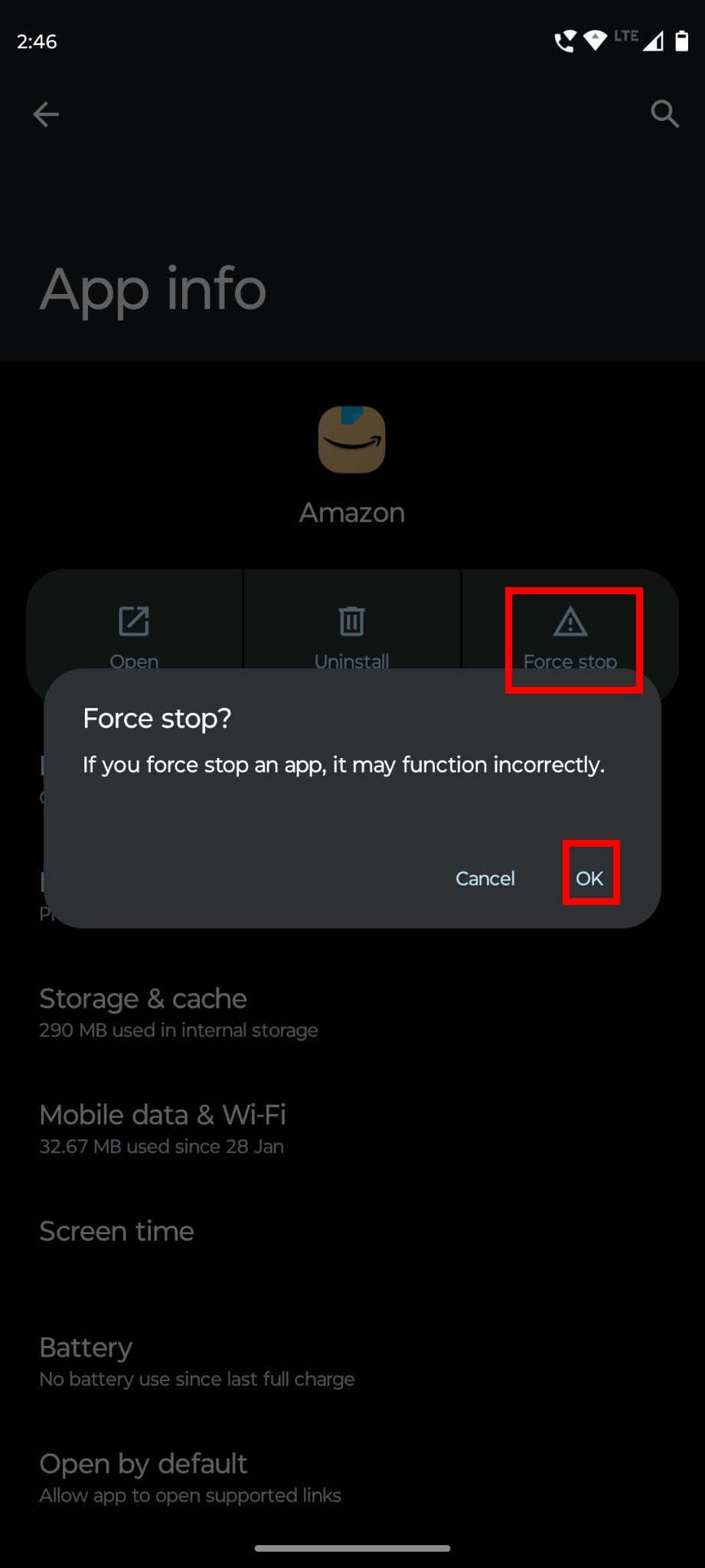
Присилно зауставите апликацију и поново покрените да бисте решили проблем са покретањем апликација
Метод 2: Обришите кеш апликације
Ако немате навику да редовно бришете податке кеша апликације, можда ћете наићи на овај проблем под називом „Андроид апликације не раде“. Да бисте обрисали кеш меморију, следите ове кораке:
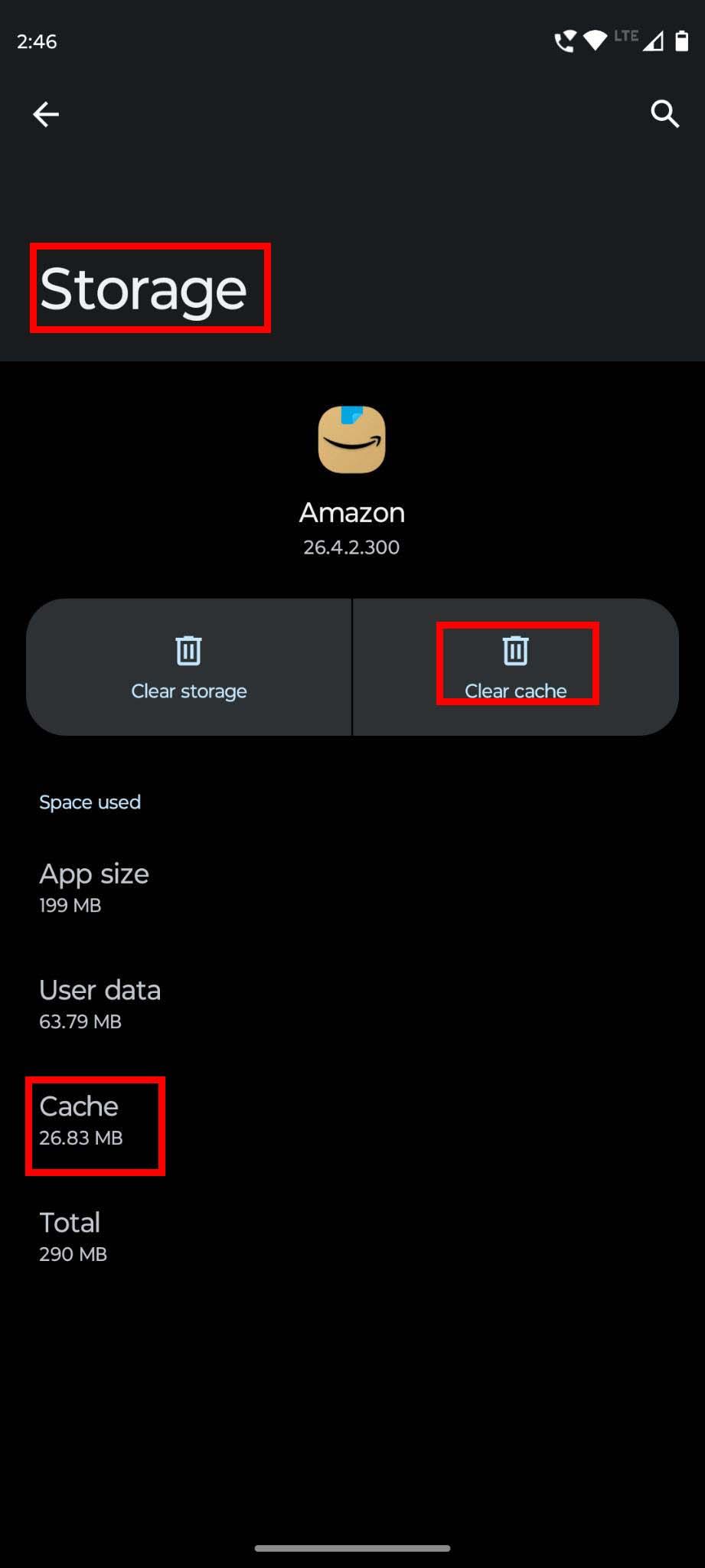
Како очистити кеш апликације на Андроиду
Метод 3: Вратите се на старију верзију
Ажурирања апликације понекад могу да доведу до грешака и могу довести до тога да апликација не функционише исправно. Ако сте недавно ажурирали апликацију, можете покушати да деинсталирате најновију исправку да бисте решили проблем. Међутим, деинсталирање функције ажурирања доступно је само за уграђене апликације за Андроид.
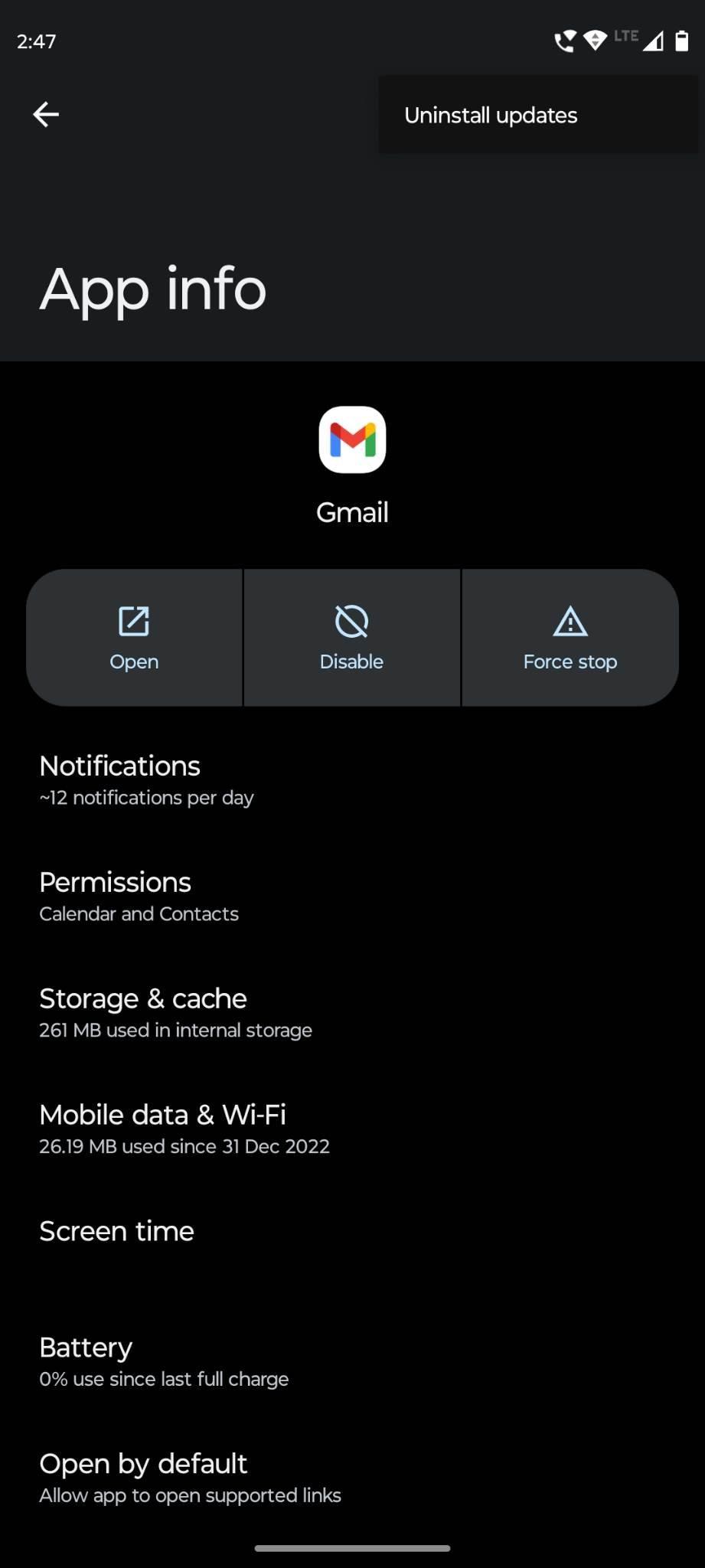
Како извршити ажурирања апликације за деинсталирање да бисте поправили да Андроид апликације не раде
На пример, дуго додирните икону Гмаил и додирните информације о апликацији или икону (и) . На страници са информацијама о апликацији додирните три тачке у горњем десном углу. Затим изаберите Деинсталирај ажурирања и покушајте да користите апликацију без икаквих проблема.
Метод 4: Ажурирајте апликацију
Да ли користите застарелу верзију апликације? То би могао бити разлог зашто ваша Андроид апликација не ради. За већину апликација потребно је да ручно ажурирате њихове верзије, а ако то не учините, можда неће радити на вашем уређају. Да бисте проверили да ли су доступне исправке, извршите ове кораке:
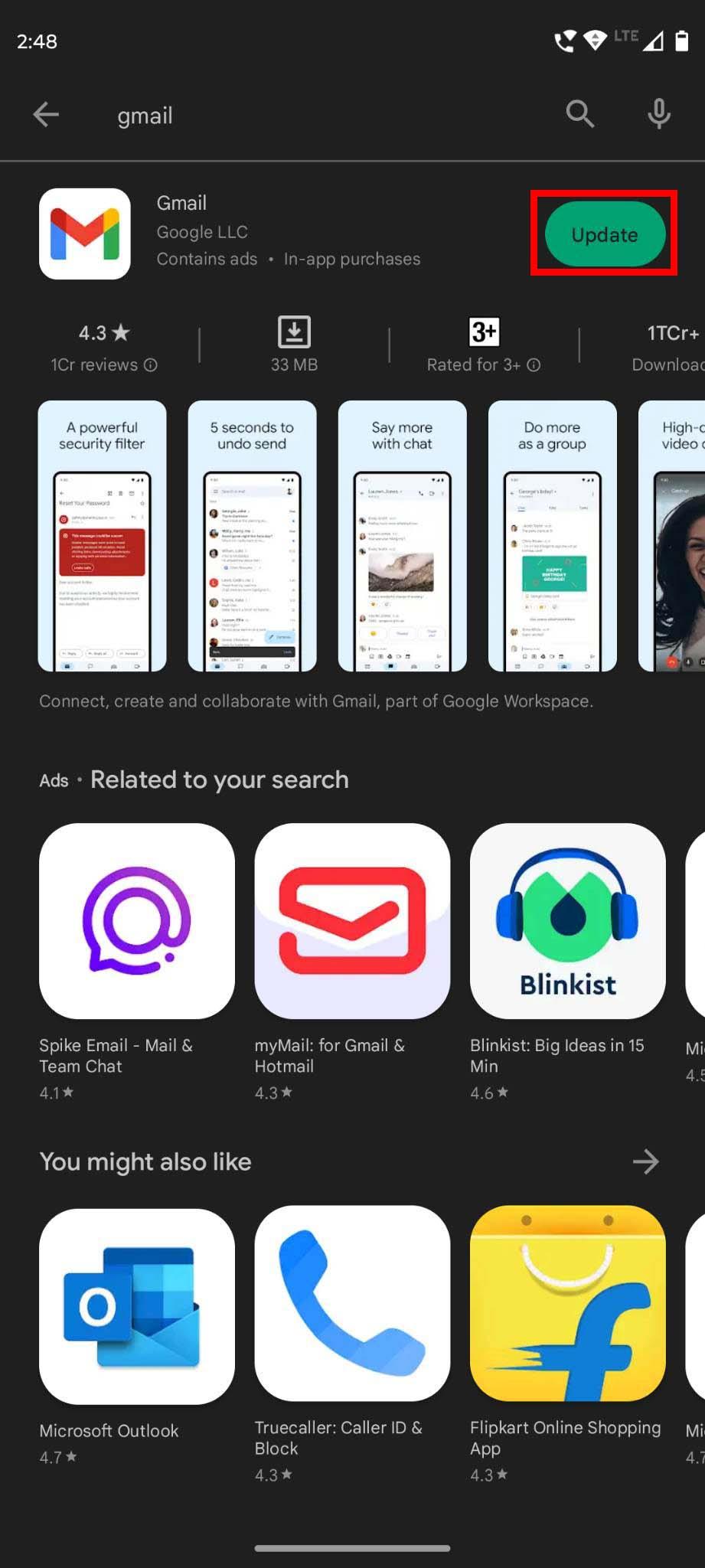
Ажурирајте апликације из апликације Гоогле Плаи
Сада отворите апликацију и видите да ли ради исправно или не. Ако нисте могли да решите проблем, пређите на следећи метод који је наведен у наставку.
Метод 5: Поново инсталирајте апликацију
Ако већ користите ажурирану верзију апликације или ако ажурирање не реши проблем „Андроид апликације не раде“, можете покушати да деинсталирате и поново инсталирате апликацију. Да бисте деинсталирали, дуго додирните икону апликације на почетном екрану телефона и изаберите Деинсталирај када се појави. Поново додирните Деинсталирај да бисте потврдили. Сада посетите Гоогле Плаи и поново инсталирајте апликацију.
Метод 6: Проверите интернет везу
Многе Андроид апликације не подржавају режим ван мреже. То значи да морате имати активну и стабилну интернет везу да бисте покренули те апликације. Кад год неке Андроид апликације не раде, требало би да проверите своју Ви-Фи или мобилну интернет везу. Ако је могуће, можете да пређете на другу интернет везу да бисте проверили да ли апликација ради.
Метод 7: Зауставите преузимања на Андроид уређају
Ако се на вашем Андроид телефону или таблету одвија више преузимања, неке апликације којима је потребан велики пропусни опсег неће радити из очигледних разлога. Да бисте решили овај проблем, морате да проверите да ли ваш уређај нешто преузима. Ако јесте, паузирајте преузимање и поново покрените ту апликацију да бисте проверили њену функционалност.
Метод 8: Ослободите простор за складиштење уређаја
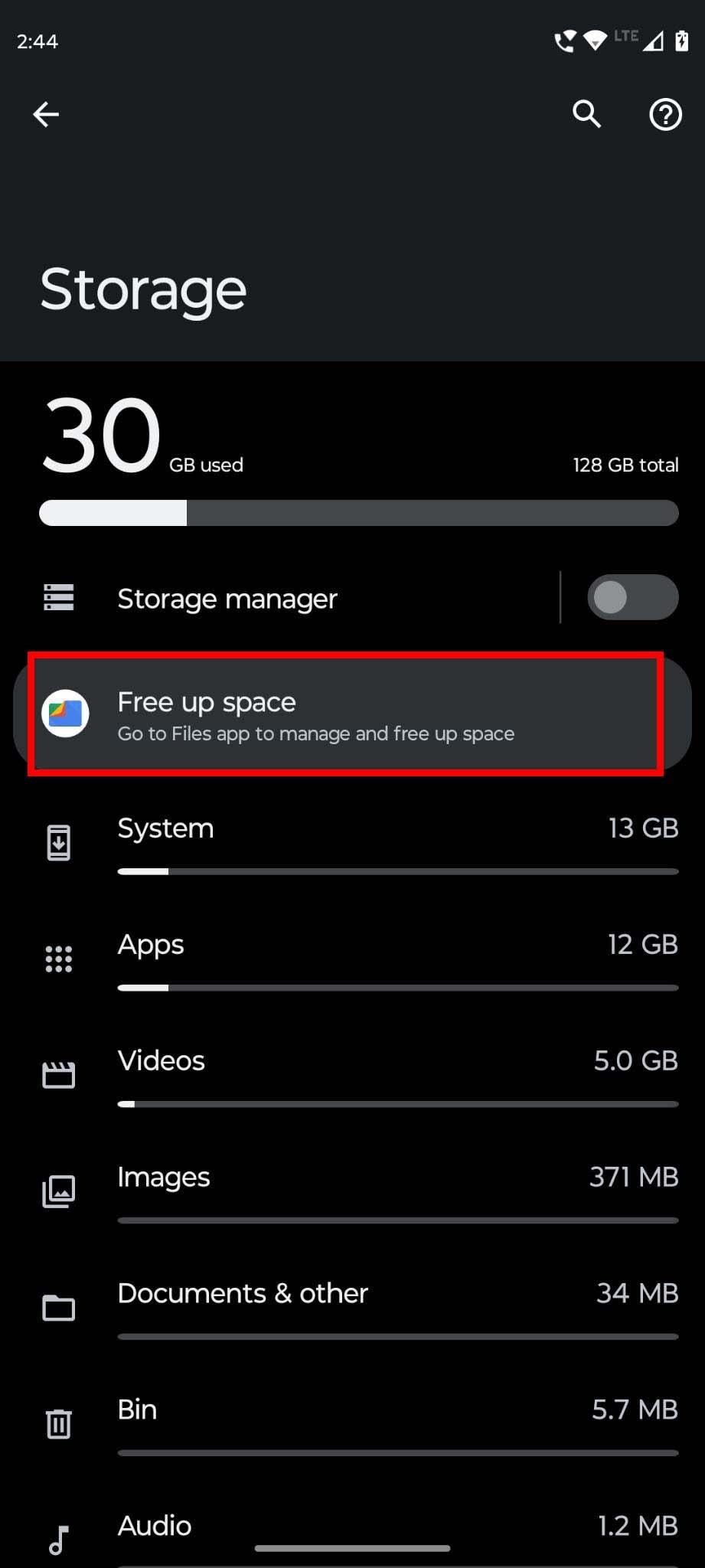
Ослободите складиште на уређају да бисте поправили да Андроид апликације не раде
Да ли ваша интерна меморија има довољно простора за покретање апликације? Кад год Андроид апликација не ради, потребно је да проверите доступно складиште на телефону. Ако му понестаје простора, потребно је да избришете неке датотеке из њега и да направите простор за правилно покретање апликације.
Метод 9: Проверите да ли је апликација функционална
Један од разлога зашто Андроид апликације не раде на вашем уређају је да сама апликација има неких проблема или грешака. Ако сумњате у то, погледајте најновије рецензије на страници апликације Гоогле Плаи продавница. Такође можете проверити Реддит ако је неко други пријавио исти проблем.
Метод 10: Поново покрените телефон
Без обзира колико генерички овај метод звучао, поновно покретање Андроид телефона понекад решава различите проблеме, укључујући „Андроид апликације не раде“. Дакле, ако ниједна од горе наведених поправки не ради, можете га испробати. Само поново покрените или покрените телефон.
Када се уређај поново покрене и прикаже почетни екран, покушајте да покренете апликацију која раније није радила. Ако се проблем реши, то је одлично! Ако не, пређите на следећи метод решавања проблема.
Метод 11: Ажурирајте Андроид ОС
Како Андроид ОС достиже крај свог животног века (ЕОЛ), програмери ажурирају своје апликације за следеће верзије Андроида које су још увек у употреби. Понекад програмери престају да подржавају своје апликације за ЕОЛ оперативне системе.
Тренутно су сви Андроид ОС испод Андроид 10 Куеен Цаке или достигли ЕОЛ или више не примају безбедносна ажурирања. На крају, програмери су такође престали да подржавају такве оперативне системе. Ако користите Андроид Пие или старији ОС, морате да надоградите на Андроид 10 или новији да бисте неометано користили већину апликација на Гоогле Плаи тржишту. Пратите ове кораке да бисте ажурирали ОС свог Андроид паметног телефона или таблета:
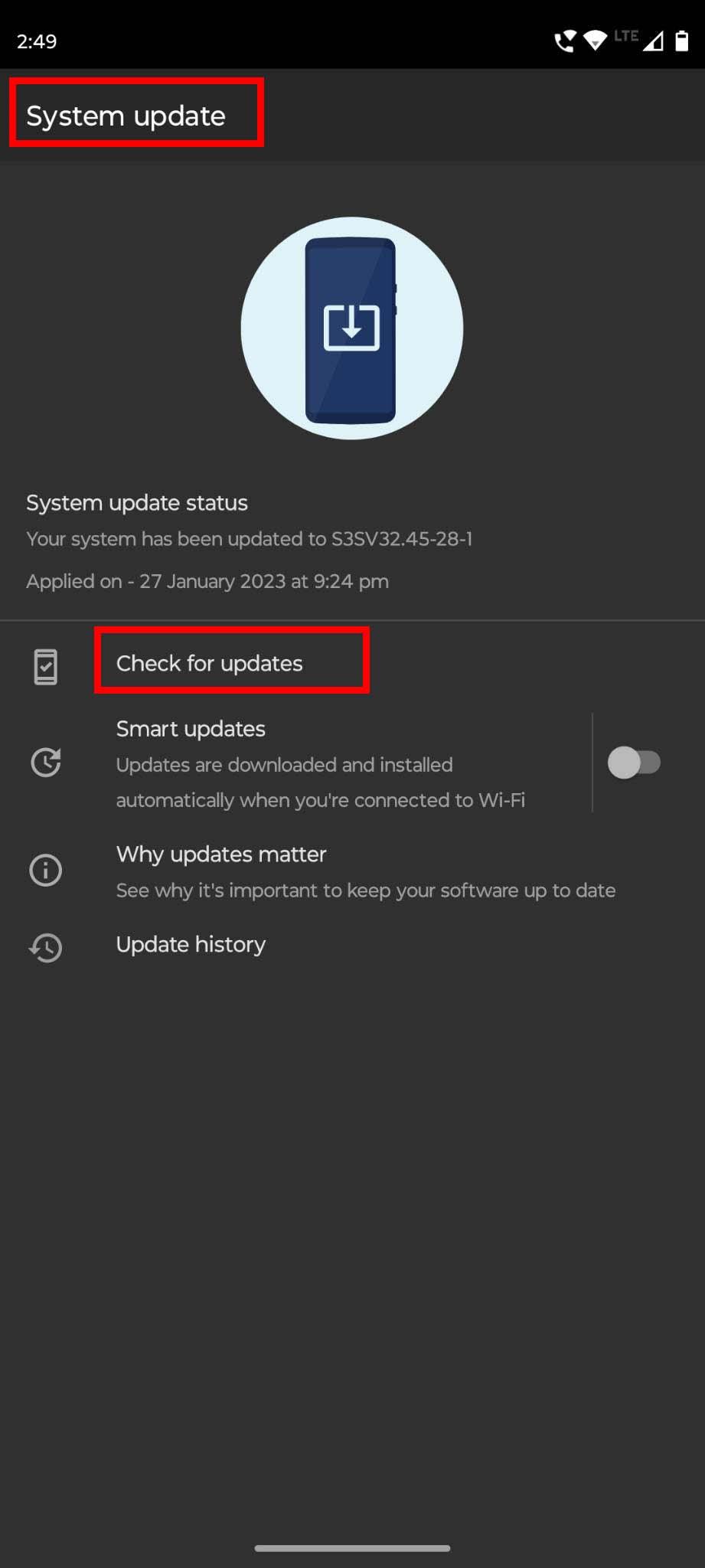
Како извршити присилно ажурирање система на Андроиду
Такође прочитајте: Најбољи јефтини Андроид телефони
Када пређете на најновији Андроид ОС, инсталирајте Андроид апликације које нису радиле на старом паметном телефону. Требало би да можете да користите те апликације без икаквих проблема, а ово успешно решава проблем са Андроид апликацијама које не раде.
Метод 12: Деинсталирајте ажурирања за Андроид систем ВебВиев
Андроид систем ВебВиев омогућава различите услуге Андроид система, укључујући омогућавање апликацијама трећих страна да отворе ХТМЛ или друге веб странице унутар апликације. Ако ваш Андроид уређај не поседује најновију верзију Андроид система ВебВиев, можда неће моћи да покреће оне апликације које се у великој мери ослањају на овог добављача системских услуга.
Прво, покушајте да принудно зауставите услугу и поново покренете уређај. Ево како се то ради:

Како принудно зауставити апликацију Андроид Систем ВебВиев
Сада је Андроид требало да покрене апликацију Андроид Систем ВебВиев. Покушајте да отворите апликацију која се раније није отварала. Требало би да ради добро. Ако још увек не ради, деинсталирајте ажурирања Андроид система ВебВиев пратећи ове кораке:
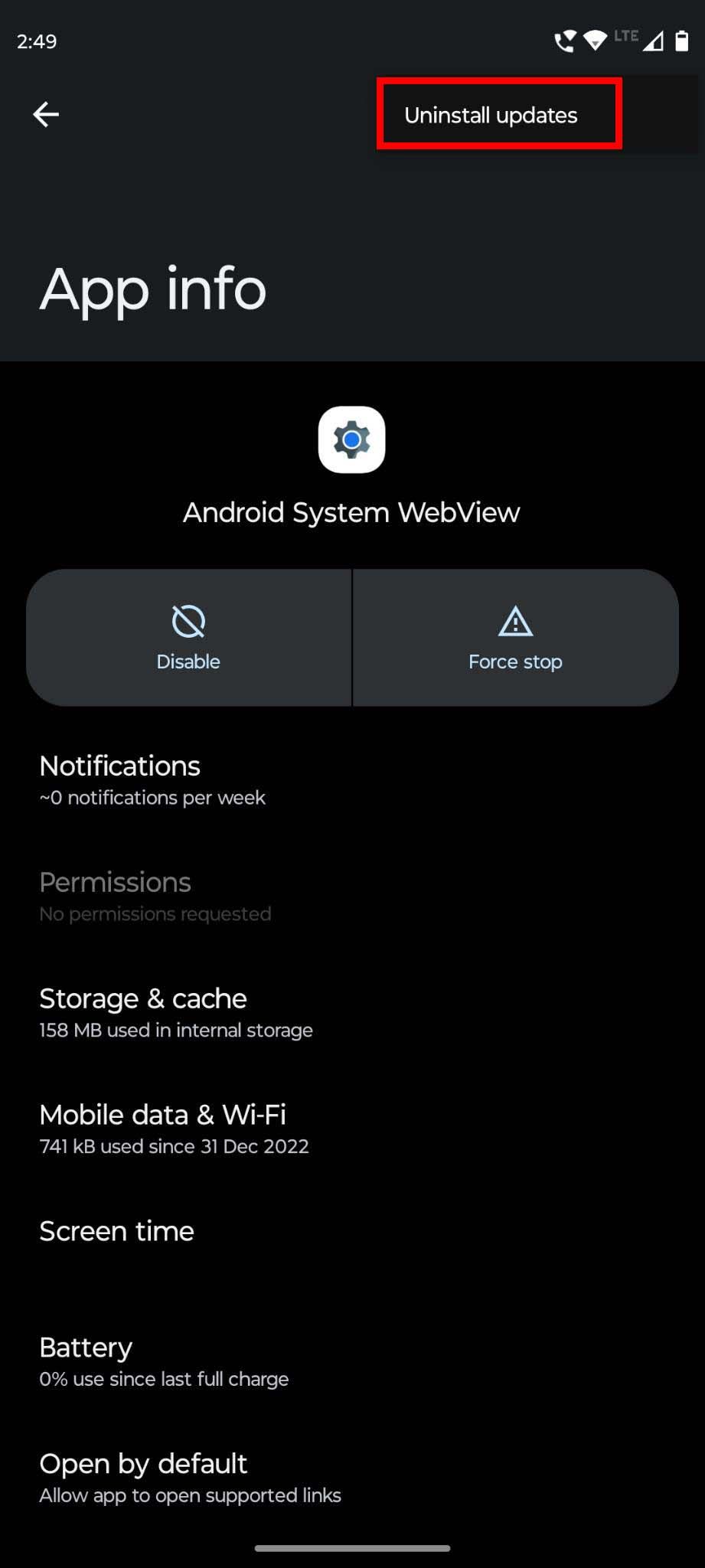
Како да деинсталирате ажурирања за апликацију Андроид Систем ВебВиев
Сада покушајте да покренете апликације које раније нису добро радиле. Ако апликације функционишу, то значи да свако недавно ажурирање за апликацију Андроид Систем ВебВиев садржи грешке. Морате сачекати следеће ажурирање. Често проверавајте Гоогле Плаи > ваш аватар > Управљајте апликацијама и уређајима > Погледајте детаље под Ажурирања доступна за нова ажурирања алатке за веб преглед Андроид система.
Метод 13: Покрените Андроид у безбедном режиму
Други могући начин да поправите Андроид апликације које не раде на паметним телефонима и таблетима је покретање уређаја у безбедном режиму. У безбедном режиму, Андроид систем брише све виџете почетног екрана. Дакле, забележите виџете почетног екрана које користите или једноставно направите снимак екрана почетног екрана. Када поново покренете Андроид уређај у нормалном режиму, можете погледати тај снимак екрана или белешку да бисте вратили виџете почетног екрана.
Ево упутстава која можете да пратите да бисте покренули уређај у безбедном режиму:
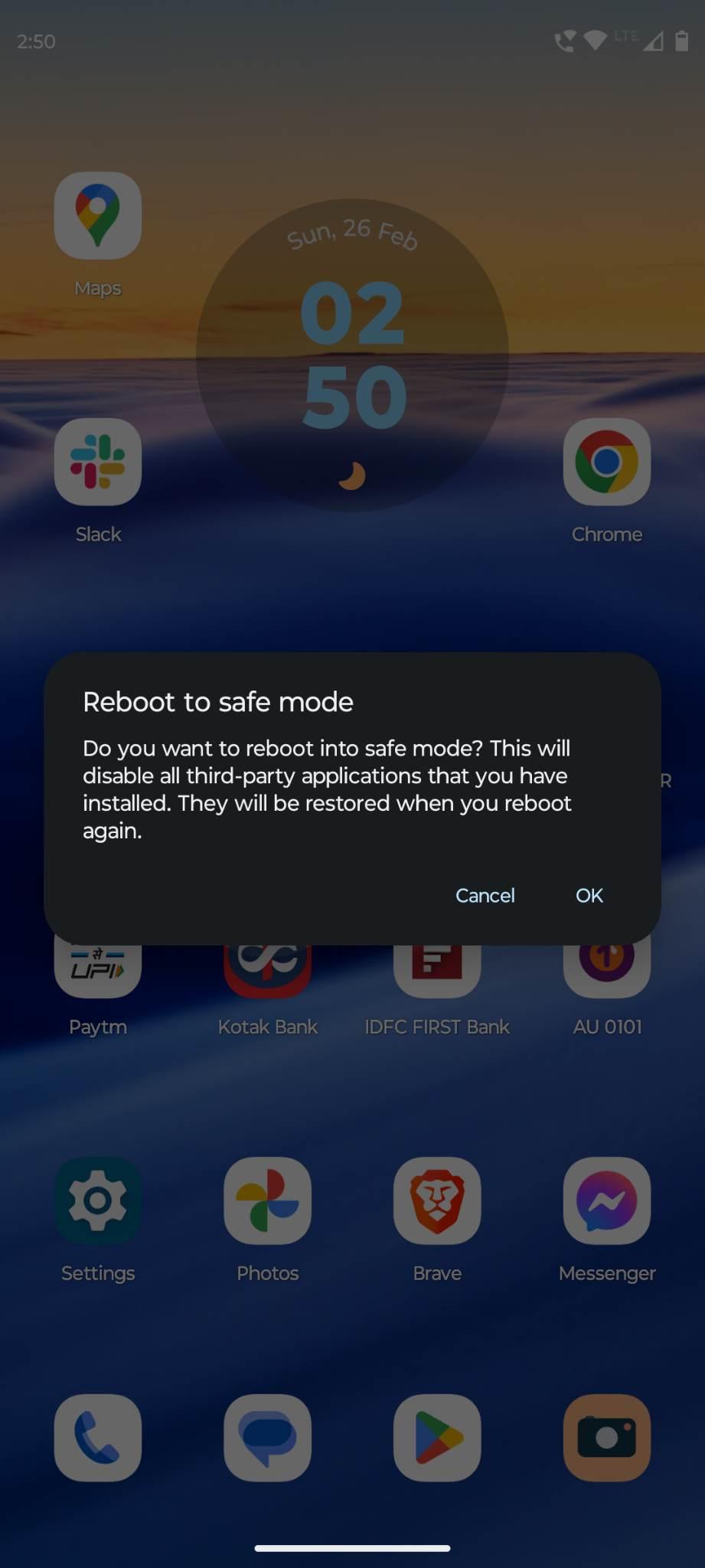
Научите како да поправите грешку у Андроид апликацијама које не раде тако што ћете поново покренути уређај у безбедном режиму
Алтернативно, дуго притисните дугме за напајање када је уређај укључен да бисте приказали мени за искључивање. Додирните и држите дугме за искључивање да бисте добили опцију Поново покрените у безбедном режиму . Додирните ОК да бисте поново покренули уређај у безбедном режиму.
Метод 14: Ресетујте телефон на фабричка подешавања
Ресетовање на фабричка подешавања би увек требало да буде прво средство за решавање проблема са Андроид апликацијама које не раде. Пре него што извршите ресетовање уређаја, копирајте велике интерне податке као што су видео снимци, документи, фотографије итд., на УСБ стицк, спољни чврсти диск или рачунар. Такође, извршите принудну резервну копију уређаја да бисте синхронизовали сва подешавања, контакте, поруке, ВхатсАпп текстове итд., са Гоогле диском.
Да бисте наметнули тренутну резервну копију, отворите апликацију Подешавања и идите на Систем > Резервна копија > додирните дугме Направи резервну копију .
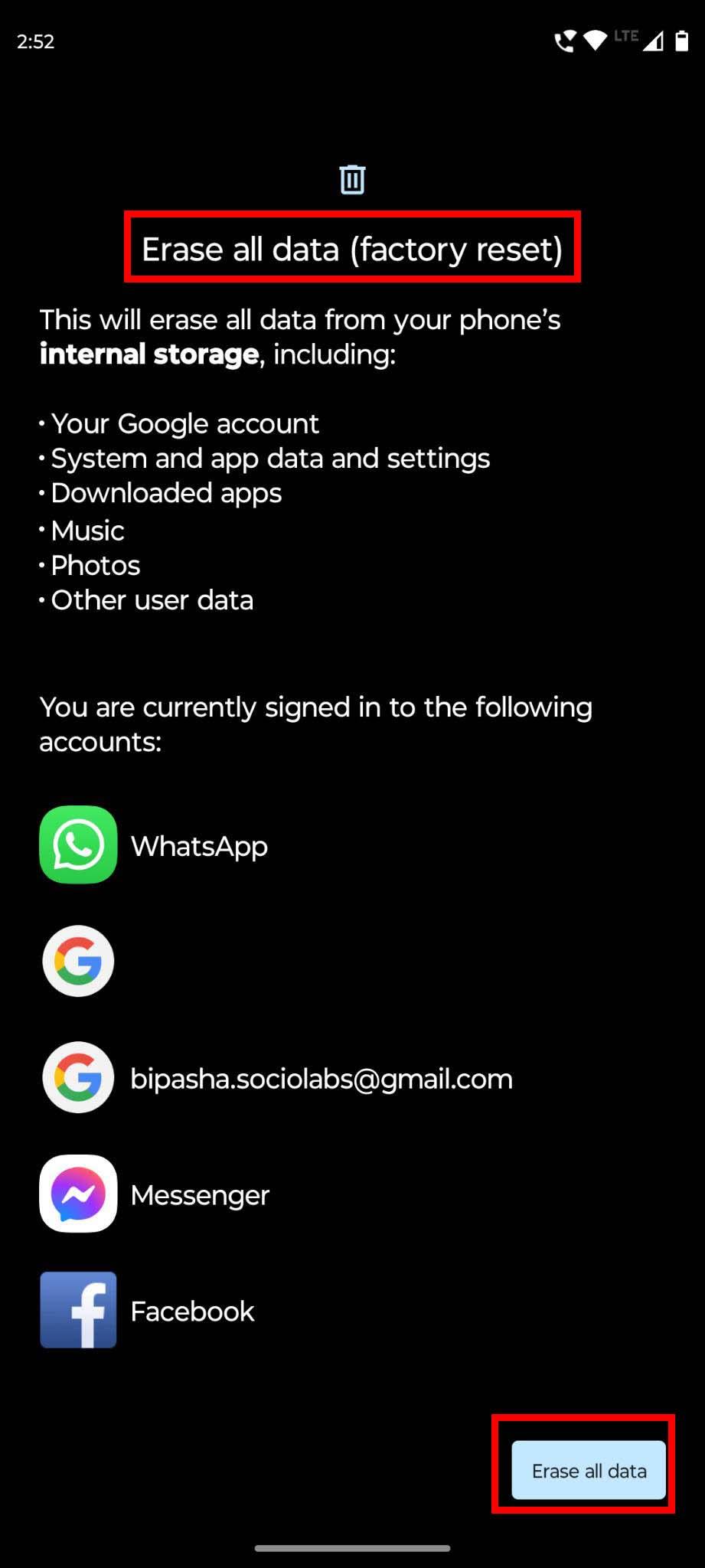
Како ресетовати на фабричка подешавања Андроид уређаја
Када будете сигурни да је процес прављења резервне копије завршен, идите на Подешавања > Систем > Опције ресетовања > Обриши све податке (Ресетовање на фабричка подешавања) > додирните дугме Избриши све податке да бисте започели процес.
Такође прочитајте: Како да фабрички ресетујете свој Андроид 11 телефон
Закључак
Могло би бити заиста фрустрирајуће када Андроид апликације не раде. Да бих вам помогао у овоме, поделио сам методе за решавање проблема „Андроид апликације за рад“. Можете пратити приступе поменуте овде и решити се проблема.
Немојте се устручавати да нам у коментарима кажете које методе су вам најбоље функционисале. Штавише, обавезно поделите овај чланак са својим пријатељима који користе Андроид телефоне или таблете. Такође, прочитајте како да спречите покретање апликација при покретању на Андроид-у .
Након рутовања вашег Андроид телефона, имате потпун приступ систему и можете покренути многе врсте апликација које захтевају рут приступ.
Дугмад на вашем Андроид телефону нису само за подешавање јачине звука или буђење екрана. Уз неколико једноставних подешавања, она могу постати пречице за брзо фотографисање, прескакање песама, покретање апликација или чак активирање функција за хитне случајеве.
Ако сте заборавили лаптоп на послу и имате хитан извештај који треба да пошаљете шефу, шта би требало да урадите? Користите свој паметни телефон. Још софистицираније, претворите телефон у рачунар како бисте лакше обављали више задатака истовремено.
Андроид 16 има виџете за закључани екран које вам омогућавају да промените закључани екран како желите, што га чини много кориснијим.
Андроид режим „Слика у слици“ ће вам помоћи да смањите видео и гледате га у режиму „слика у слици“, гледајући видео у другом интерфејсу како бисте могли да радите и друге ствари.
Уређивање видео записа на Андроиду постаће једноставно захваљујући најбољим апликацијама и софтверу за уређивање видеа које смо навели у овом чланку. Уверите се да ћете имати прелепе, магичне и елегантне фотографије које ћете моћи да делите са пријатељима на Фејсбуку или Инстаграму.
Андроид Дебуг Бриџ (АДБ) је моћан и свестран алат који вам омогућава да радите многе ствари попут проналажења логова, инсталирања и деинсталирања апликација, преноса датотека, рутовања и флешовања прилагођених РОМ-ова, креирања резервних копија уређаја.
Са апликацијама са аутоматским кликом. Нећете морати много да радите када играте игре, користите апликације или задатке доступне на уређају.
Иако не постоји магично решење, мале промене у начину пуњења, коришћења и складиштења уређаја могу направити велику разлику у успоравању трошења батерије.
Телефон који многи људи тренутно воле је OnePlus 13, јер поред врхунског хардвера, поседује и функцију која постоји деценијама: инфрацрвени сензор (IR Blaster).







